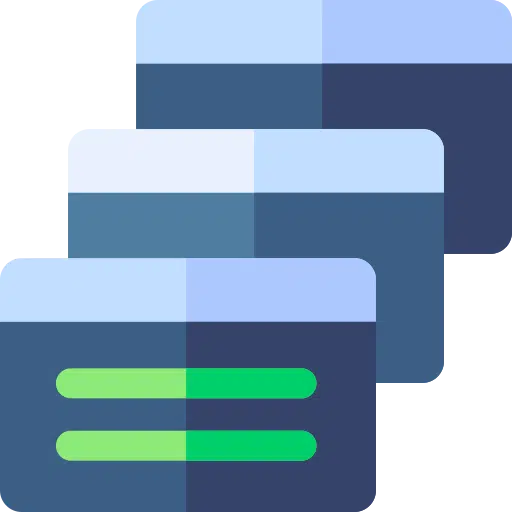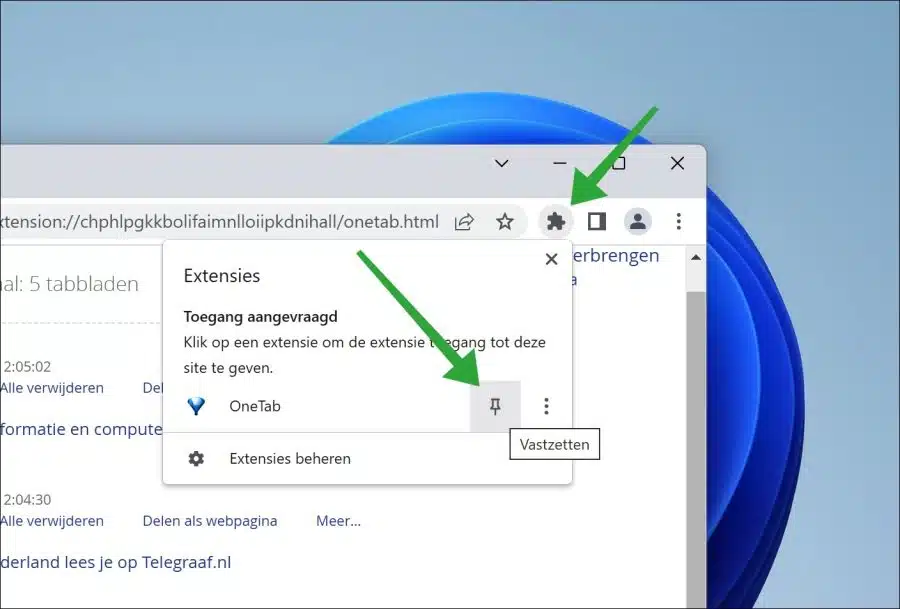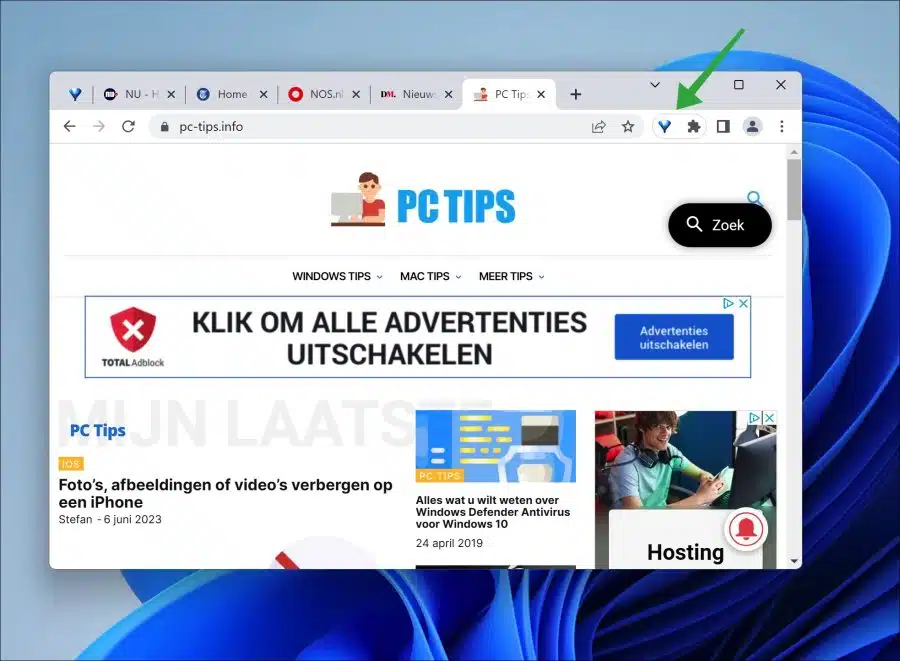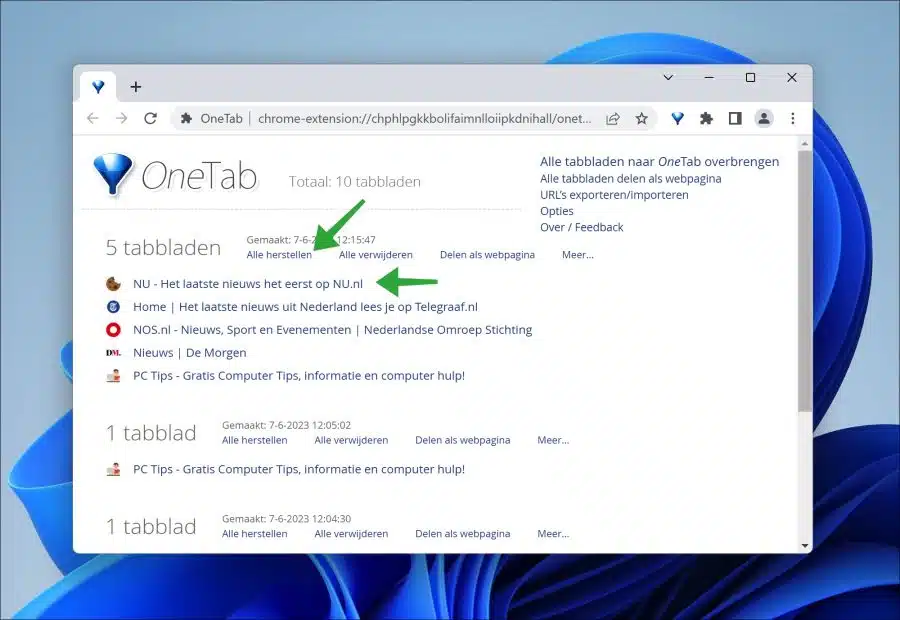Wenn Sie über den Google Chrome-Browser arbeiten und mehrere Tabs geöffnet sind, dann Chrome verbraucht deutlich mehr Speicher.
Jeder geöffnete Tab ist ein separater Vorgang und erfordert Speicher von Ihrem Computer. Handelt es sich zusätzlich um einen dynamischen Tab, einen Tab, der Informationen im Hintergrund aktualisiert, dann benötigt er noch mehr Speicher. Je mehr Tabs Sie gleichzeitig in Google Chrome geöffnet haben, desto langsamer wird Ihr Computer aufgrund des hohen Speicherverbrauchs.
Hier hilft die Browser-Erweiterung „OneTab“. Onetab ist eine kostenlose Browsererweiterung für Google Chrome, mit der Sie Tabs besser verwalten und organisieren können. Es soll dabei helfen, Tab-Unordnung zu reduzieren und die Browser-Effizienz zu verbessern.
Wenn in Ihrem Browser mehrere Tabs geöffnet sind, können Sie diese Tabs mit Onetab in eine Liste umwandeln. Dies spart Systemressourcen und erleichtert das spätere Auffinden und Öffnen bestimmter Registerkarten. Anstatt viele Tabs geöffnet zu haben und Speicher zu verbrauchen, fasst Onetab sie in einem einzigen Tab zusammen, der eine Liste mit Links zu allen zuvor geöffneten Tabs enthält.
Sparen Sie bis zu 95 % Speicherplatz mit Google Chrome über OneTab
Installieren Sie zunächst die Onetab-Browsererweiterung im Google Chrome-Browser. Klicken Sie nach der Installation auf das Puzzle-Symbol im Chrome-Menüleiste und klicken Sie auf das Pinzettensymbol, um die Erweiterung an die Menüleiste anzuheften.
So haben Sie mit einem einzigen Klick immer schnellen Zugriff auf die Onetab-Erweiterung. Um alle geöffneten Tabs zu gruppieren und zu Onetab zu schließen, klicken Sie auf das Onetab-Symbol in der Menüleiste.
Sie haben nun alle Tabs im Onetab-Tab gespeichert. Alle aktiv Tabs sind geschlossen und werden nun in einer Übersicht angezeigt. Von hier aus können Sie alle Registerkarten wiederherstellen, indem Sie auf „Alle wiederherstellen“ klicken, oder einzeln auf einer Registerkarte.
Sie sehen auch zuvor geschlossene oder gruppierte Registerkarten. Sie können diese auch wiederherstellen.
Weitere Funktionen sind:
Tab-Konsolidierung: Onetab fasst alle Ihre geöffneten Tabs in einem einzigen Tab mit anklickbaren Hyperlinks zusammen, wodurch Speicherplatz frei wird und eine unübersichtliche Übersicht durch zu viele Tabs reduziert wird.
Tab-Verwaltung: Sie können Ihre Tabs einfach verwalten, indem Sie sie in verschiedene Kategorien gruppieren oder benutzerdefinierte Tabs erstellen.
Speichern und wiederherstellen: Mit Onetab können Sie Ihre Tabs zur späteren Verwendung speichern. Sie können sie je nach Bedarf einzeln oder alle auf einmal wiederherstellen.
Export und Import: Sie können Ihre Tabs als Webseite exportieren oder mit anderen teilen. Onetab unterstützt auch das Importieren von Tabs aus früheren Sitzungen oder anderen Geräten.
Privatsphäre und Sicherheit: Onetab gibt an, die Privatsphäre der Benutzer zu priorisieren und keine personenbezogenen Daten zu sammeln oder zu verkaufen.
Sie können Tabs in Ihrer OneTab-Liste ziehen, um sie neu anzuordnen. Sie können beim Wiederherstellen von Tabs auch die Strg- oder Befehlstaste gedrückt halten. Diese bleiben dann in Ihrer OneTab-Liste (was bedeutet, dass Sie OneTab als Möglichkeit verwenden können, schnell eine Reihe häufig verwendeter Tabs zu starten).
Ein weiterer großer Vorteil besteht darin, dass Sie Ihre Tab-Liste nicht verlieren, wenn Sie das OneTab-Fenster versehentlich schließen, wenn Ihr Browser abstürzt oder wenn Sie Ihren Computer neu starten.
Ich hoffe, Sie damit informiert zu haben. Vielen Dank fürs Lesen!
Lesen Sie auch: Lassen Sie Google Chrome immer Ihre zuletzt geöffneten Tabs öffnen.